windows怎么设置环境变量 Win11系统环境变量配置方法
更新时间:2024-04-02 13:43:31作者:xiaoliu
在使用Windows系统时,设置环境变量是非常重要的,它可以帮助我们在操作系统中方便地访问各种程序和资源,对于Win11系统来说,配置环境变量的方法也是非常简单的。通过一些简单的步骤,我们就可以轻松地设置和管理系统中的环境变量,从而提高我们的工作效率和操作系统的稳定性。接下来我们将详细介绍如何在Win11系统中设置环境变量,让我们一起来学习吧!
方法如下:
1.第1步我们右键此电脑,点击“属性”
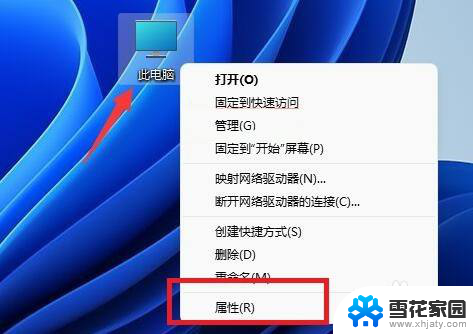
2.第2步进入后,我们一般会直接打开“系统”设置。
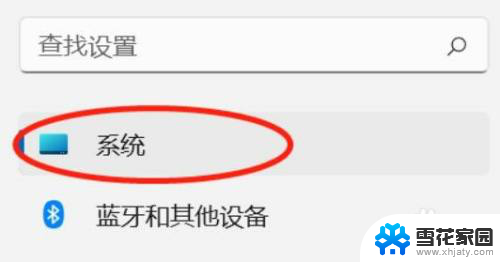
3.第3步接着点击右下角的“关于”选项。
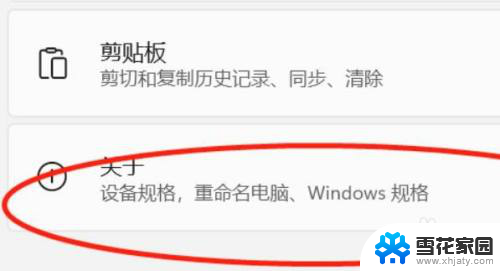
4.第4步然后点击相关链接中的“高级系统设置”
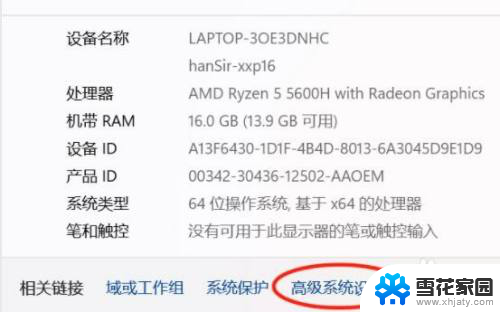
5.第5步打开后,在系统属性下点击“环境变量”就可以在里面修改配置了。
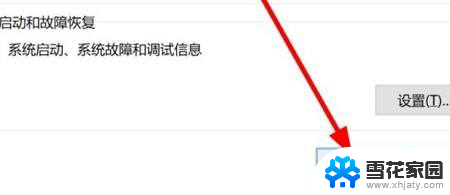
以上是关于如何设置Windows环境变量的全部内容,如果您遇到这种情况,可以按照以上方法解决,希望对大家有所帮助。
windows怎么设置环境变量 Win11系统环境变量配置方法相关教程
-
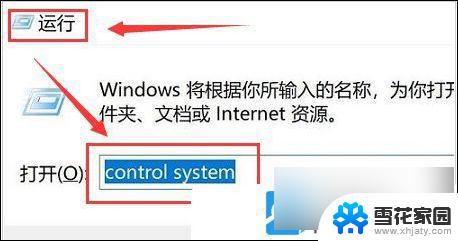 win11环境变量怎么设置? Win11环境变量设置详解
win11环境变量怎么设置? Win11环境变量设置详解2024-10-16
-
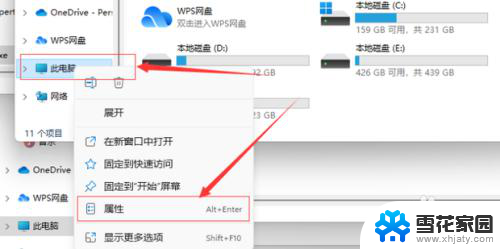 win11的环境变量在那边设置 如何在Win11中设置环境变量
win11的环境变量在那边设置 如何在Win11中设置环境变量2025-01-16
-
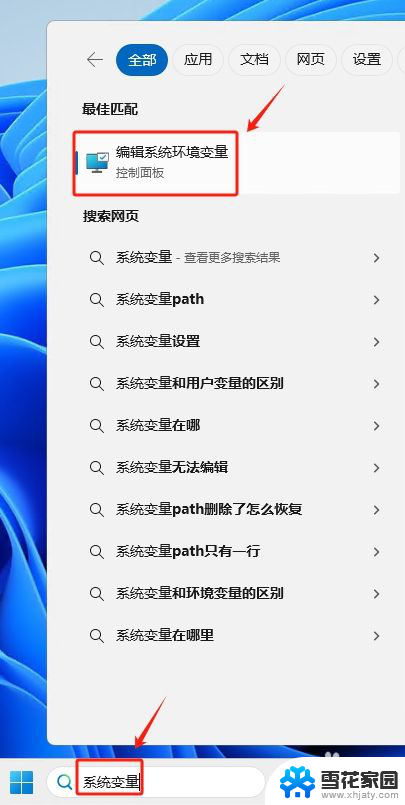 win11如何编辑系统变量环境 Win11系统变量和环境变量如何修改
win11如何编辑系统变量环境 Win11系统变量和环境变量如何修改2024-12-27
-
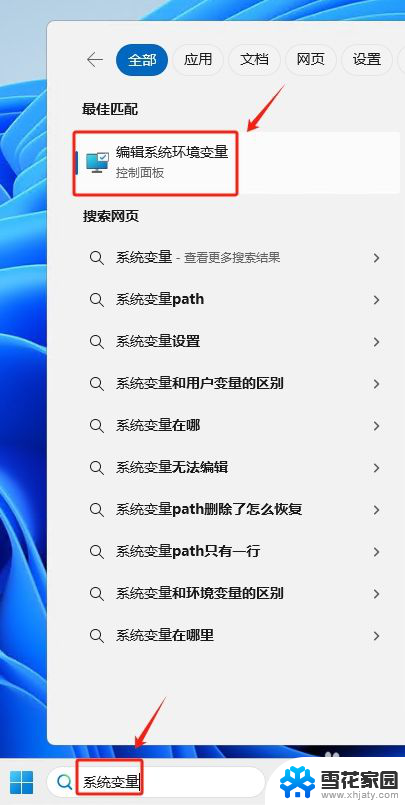 win11系统变量在哪儿改 Win11系统变量和环境变量如何修改
win11系统变量在哪儿改 Win11系统变量和环境变量如何修改2025-01-11
- win11蓝牙界面变成英文 Win11蓝牙配对界面变成英文解决方法
- win11怎样配置系统色彩 win11色彩模式设置方法
- 怎么看电脑显卡的配置 Win11系统的显卡配置查询方法
- 更新win11后c盘变满 win11更新后C盘容量满了怎么办
- win11开始屏幕怎么变大 Win11屏幕放大设置方法
- win11怎么调出更改适配器 Win11系统适配器选项在哪设置
- win11edge消息推送电脑怎么打开 弘电脑如何设置动态提醒和回复通知
- win11锁屏后如何让屏幕一直亮着 Win11怎么设置屏幕常亮时间
- 关闭电脑病毒和威胁防护win11 如何有效关闭win11病毒
- win110怎么设置显示字体 win10字体设置在哪里
- win11打开电脑的安全策列 Win11本地安全策略工具快速打开方法
- win11任务栏图标怎么设置并排显示窗口 Win11如何设置并排显示窗口
win11系统教程推荐
- 1 win110怎么设置显示字体 win10字体设置在哪里
- 2 win11任务栏图标怎么设置并排显示窗口 Win11如何设置并排显示窗口
- 3 如何改变win11地区设置 win11地区设置教程
- 4 win11笔记本电脑调节分辨率 电脑屏幕分辨率调整
- 5 笔记本win11完全关机 Win11系统电脑怎么关机
- 6 win11安全 实时保护 关闭 win11实时保护关闭方法
- 7 win11 屏幕使用时间 win11屏幕显示时间设置教程
- 8 win10如何删除win11更新文件 如何删除win11更新文件
- 9 win11禁用触摸板啊 外星人笔记本触摸板关闭操作步骤
- 10 win11查询系统操作日志看删除 Win11错误日志查看方法